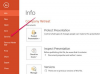Rediger tekst og formatering i Adobe Acrobat ved hjælp af indholdsredigeringsværktøjerne.
Billedkredit: kazoka30/iStock/Getty Images
Adobe Acrobat XI lader dig redigere tekst i PDF-dokumenter, uanset om dokumentet er scannet eller konverteret fra et andet program. Indholdsredigeringsværktøjerne er nøglen til at ændre skriftstørrelse, farve og anden formatering i dit PDF-dokument. Der er dog også nogle begrænsninger for din mulighed for at ændre skriftstørrelser.
Valg af tekst
Bokser vises omkring linjer eller afsnit af tekst i din PDF, når Acrobat genkender tekst. Hvis disse felter ikke vises, skal du klikke på "Værktøjer", derefter "Tekstgenkendelse" og derefter "I denne fil" for at åbne mulighederne for at genkende tekst. Vælg hvilke sider du vil have Acrobat til at genkende tekst på, og klik på "OK" for at starte processen. Nyligt genkendt tekst må ikke bruge den samme skrifttype som originalen. Hvis du vil beholde en bestemt skrifttype, skal du redigere eller genskabe dokumentet i et andet program og konvertere det til PDF eller manuelt ændre skrifttypen, når Acrobat har fuldført tekstgenkendelsesprocessen.
Dagens video
Ændring af skriftstørrelser
Klik på "Værktøjer", derefter "Indholdsredigering" og "Rediger tekst og billeder". Vælg en tekst, du vil redigere, og formatindstillingerne under Rediger tekst og billeder bliver tilgængelige. Skift skriftstørrelsen ved hjælp af rullemenuen med tal under rullemenuen med skrifttypenavne. Dette ændrer placeringen af anden tekst i det aktuelle tekstfelt, men vil ikke give plads eller lukke op for et tomt rum mellem andre tekstfelter.
Indlejring af skrifttyper
Når du konverterer dokumenter fra et tekstbehandlings-, regnearks- eller desktop publishing-program til en PDF, kan du muligvis vælge at integrere skrifttyper, så at dokumentet vil vise teksten ved hjælp af de originale skrifttyper, uanset om de er installeret på enhver computer, der kan læse dokumentet senere. Det er dog ikke alle skrifttyper, der har licens til at blive indlejret. Som følge heraf kan dokumentet forekomme forkert formateret på en anden computer. Selvom du har indlejret en skrifttype, vil en computer uden den pågældende skrifttype ikke være i stand til at ændre størrelsen på teksten uden at ændre selve skrifttypen. I sådanne tilfælde vil Acrobat erstatte en lignende skrifttype eller dens standardskrifttype.
Justering af tekst
For at justere tekstens placering på siden efter at have ændret skriftstørrelsen, skal du føre musen over boksen rundt om teksten, indtil musemarkøren ændres til en fire-vejs pil. Klik og hold, og træk derefter tekstboksen til den nye placering. Du kan også ændre størrelsen på tekstboksen ved at klikke og trække de små firkanter i hjørnerne.